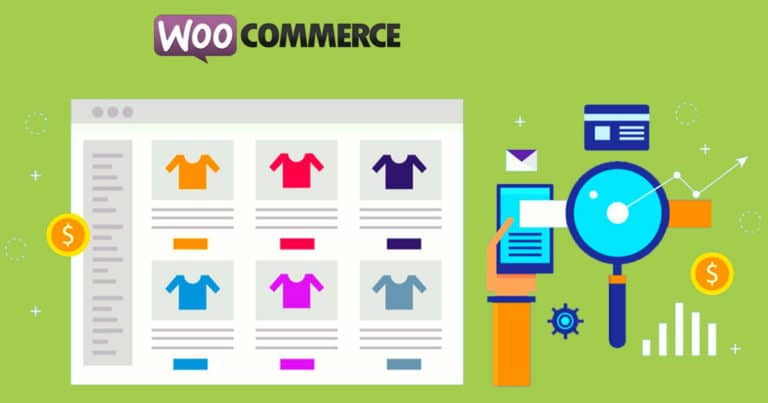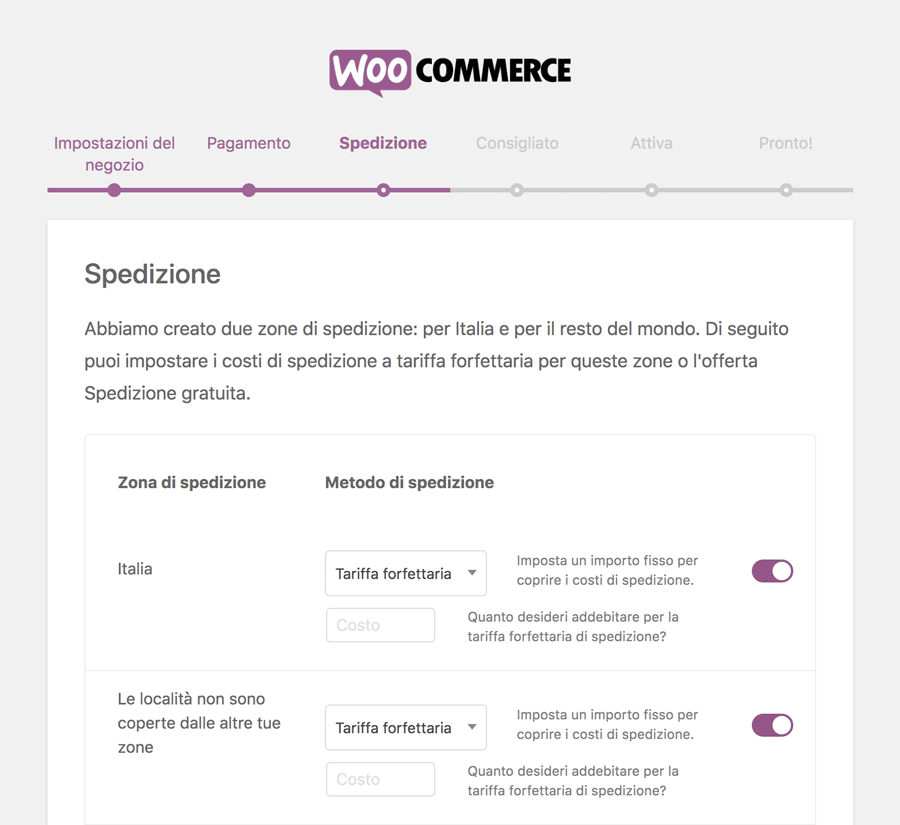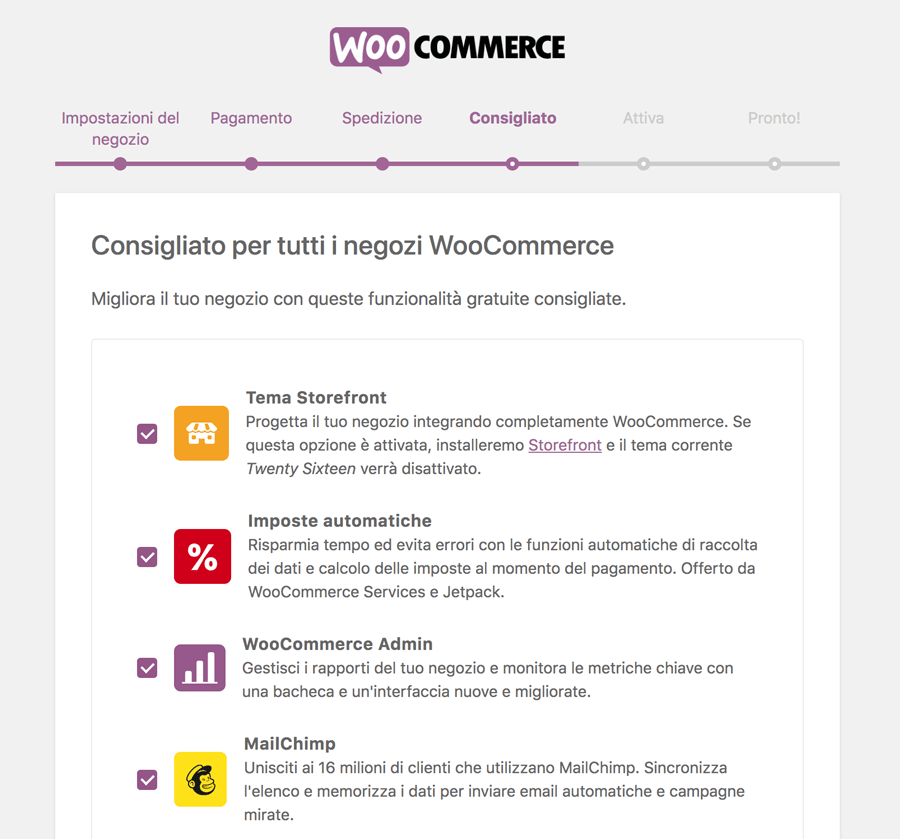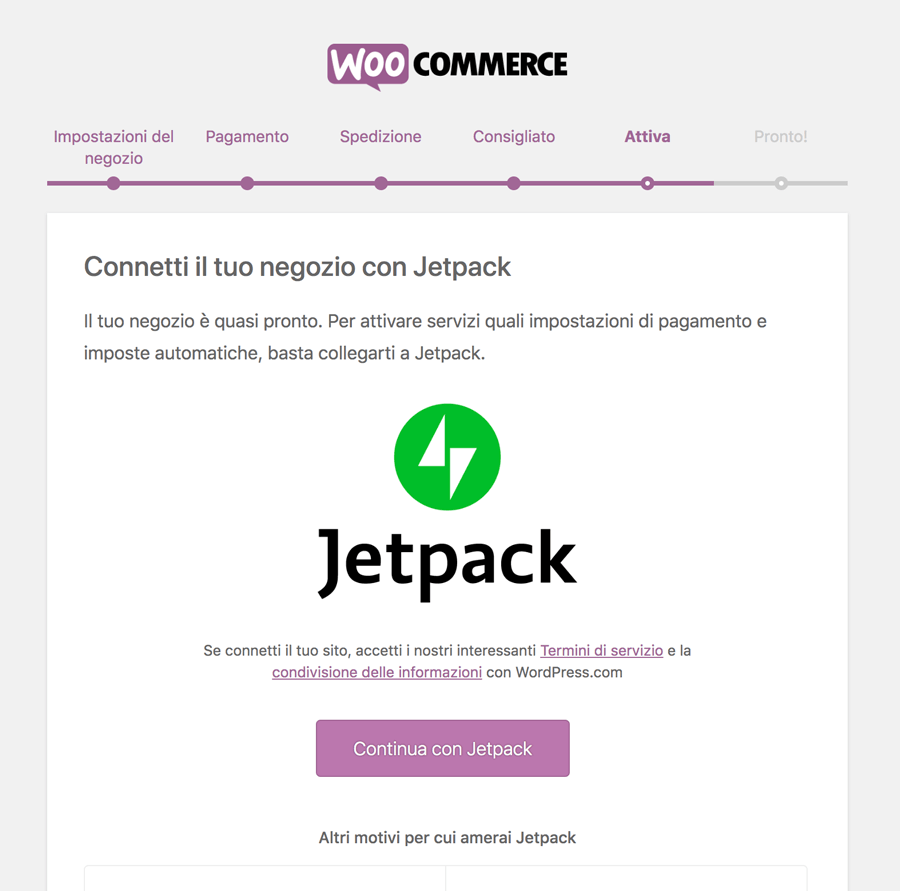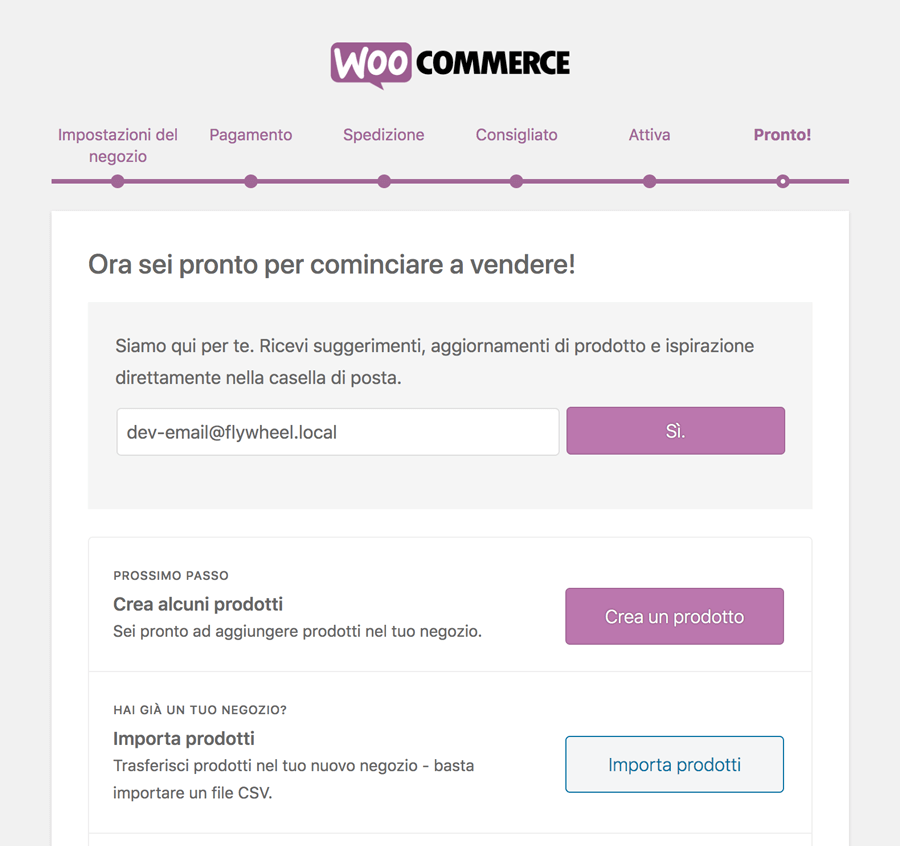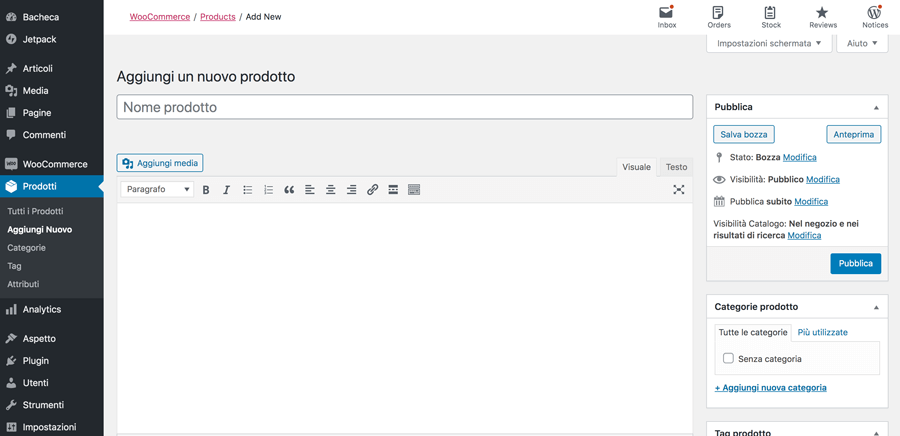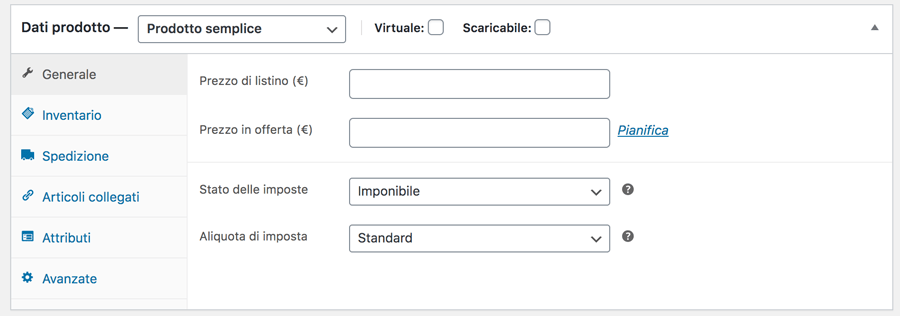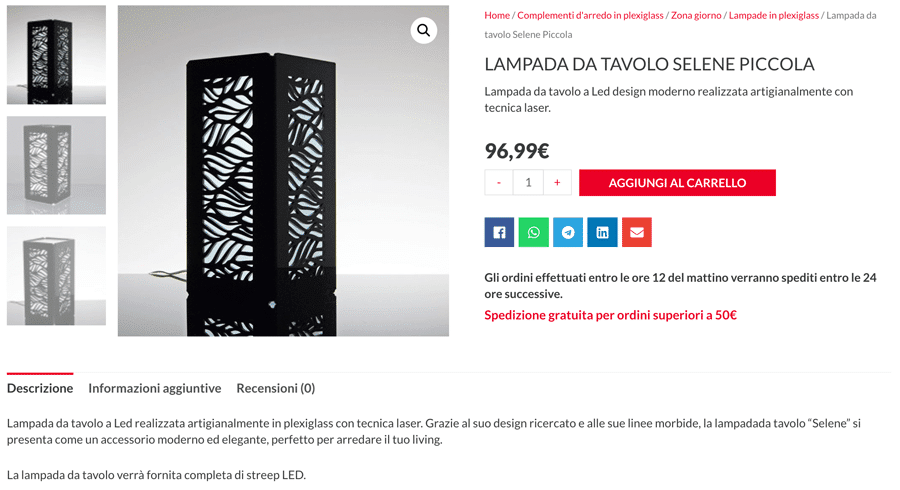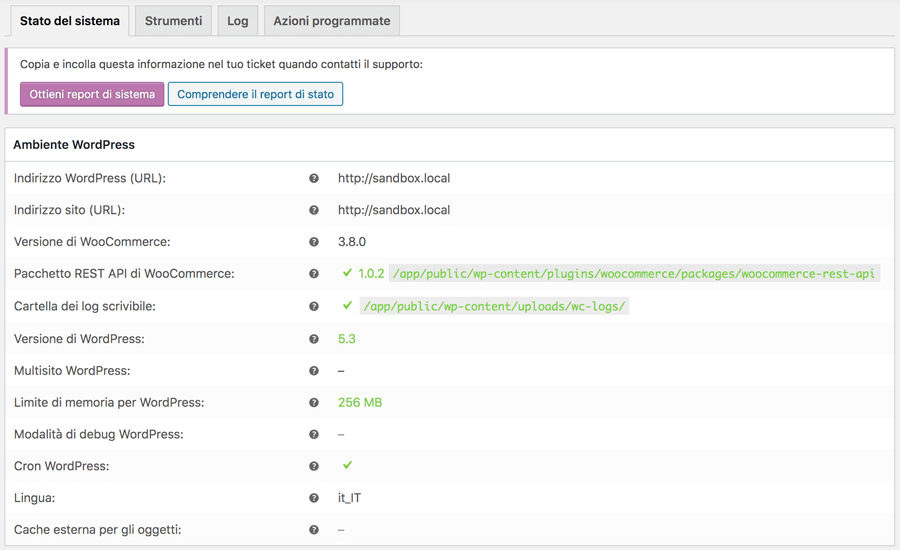Hai prodotti o servizi da vendere online? Vuoi guadagnare dal tuo sito web realizzato con WordPress, ma non sai da dove iniziare? Non preoccuparti, in questa guida WooCommerce, imparerai come trasformare un normale sito WordPress in uno shop di e-commerce.
Cos’è Woocommerce e perchè ne hai bisogno
WooCommerce plugin WordPress è un plugin di ecommerce open source.. È una piattaforma rapida per aziende online di piccole e grandi dimensioni.
WooCommerce WordPress plugin ha una varietà di funzioni, come diversi metodi di pagamento e spedizione, prodotti variabili e molto altro.
Continua a leggere la guida e imparerai tutto il necessario per configurare WooCommerce e aprire un negozio online sul tuo sito web WordPress.
Cosa offre WooCommerce?
Tra i molti plugin di e-commerce che puoi utilizzare gratuitamente per creare un ecommerce WooCommerce è considerato il migliore.
Ecco perché:
- Realizzato per WordPress Woocommerce Consente una perfetta integrazione con WordPress e puoi connetterti con i milioni di utenti che utilizzano questo CMS.
- Scalabile in base alle tue esigenze. Piccolo o grande negozio, pochi o molti prodotti, può crescere in base alle tue esigenze.
- Sicurezza garantita. WooCommerce protegge i tuoi dati e evita che cadano nelle mani di piattaforme di terze parti. Garantisce inoltre le transazione tra gli utenti e te.
- Certificato da Sucuri. Questo garantisce che WooCommerce rispetti gli standard di codice e le best practices di WordPress.
- Una vasta comunità globale e in continua crescita. Ad oggi ci sono più di 350 collaboratori e 1 milione di installazioni WooCommerce.
- Ben documentato. WooCommerce dispone di documentazione e guide complete che coprono una vasta gamma di argomenti come installazione, SSL, temi, snippets di codice e così via.
- Una serie di estensioni gratuite e a pagamento. Il vantaggio di WooCommerce è il gran numero di add-on gratuiti e a pagamento disponibili che ti consentono di personalizzare il tuo negozio Woocommerce con funzionalità e integrazioni aggiuntive.
Detto questo, continua a leggere la guida WooCommerce per WordPress per sapere come funziona e come utilizzarlo per avviare un negozio di e-commerce.
Come installare WooCommerce
WooCommerce è un plugin WordPress gratuito e può essere installato dalla directory ufficiale dei plugin per WordPress. Per prima cosa dovrai accedere alla tua area di amministrazione WordPress .
Successivamente segui questi punti per installare WooCommerce:
- Dalla dashboard di WordPress, seleziona Plugin dal menu a sinistra.
- Premi Aggiungi nuovo e digita WooCommerce nella barra di ricerca.
- Trova WooCommerce dai risultati della ricerca e clicca su Installa .
- Una volta completata l’installazione, fai clic sul pulsante Attiva .
Verrà quindi visualizzato un messaggio di benvenuto che chiede di eseguire l’installazione guidata . Premi il pulsante per iniziare. In alternativa, puoi eseguire la procedura guidata anche recandoti nella sezione Prodotti -> Tutti i prodotti cliccando su Aiuto in alto a destra e seleziondo Configurazione guidata.
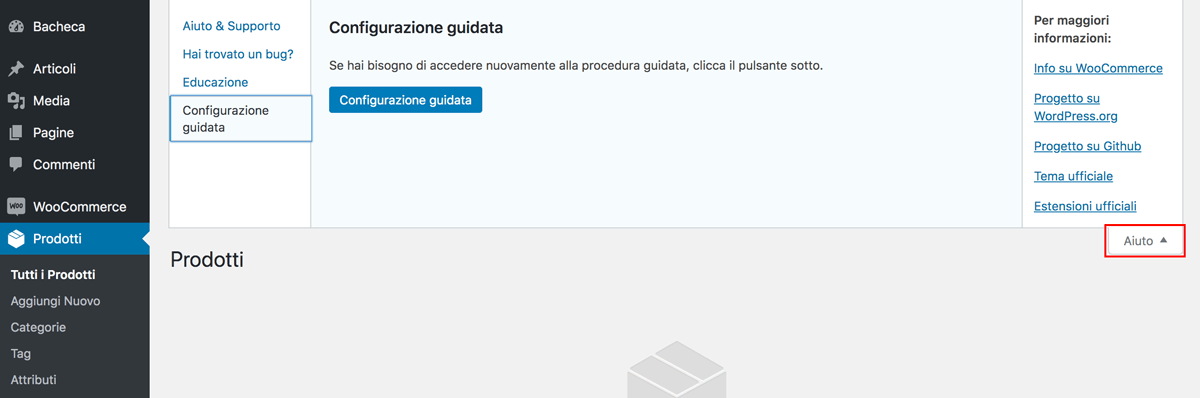
Segui la seguente guida per configurarlo:
- Imposta il paese, l’ indirizzo, la valuta e i tipi di prodotto che prevedi di vendere. Al termine, fai clic su Via!
- Scegli uno o più metodi di pagamento per il tuo negozio online. Troverai alcune opzioni: PayPal, Stripe e vari pagamenti offline . Quindi clicca Continua .
- Configura i dettagli di spedizione per il tuo negozio per due diverse zone: locale e internazionale. Imposta il costo di spedizione (forfettario o spedizione gratuita) e l’ unità di misura di tua scelta. Per impostare tariffe in tempo reale, è possibile utilizzare le estensioni disponibili che includono servizi di corriere popolari come FedEx, UPS, ecc.
- WooCommerce ti chiederà quindi se abilitare quattro delle estensioni più consigliate per migliorare le funzionalità del tuo negozio online: integrazione di Facebook, MailChimp, Tasse automatiche e WooCommerce Admin . Lasciali selezionati solo se hai intenzione di usarli tutti e premi Continua .
- Successivamente ti verrà richiesto di connettere il tuo negozio Woocommerce con Jetpack. È necessario attivare questa funzione se si desidera abilitare le imposte automatiche e la configurazione dei pagamenti. Jetpack offre anche ulteriori vantaggi come una migliore sicurezza, il monitoraggio del negozio online, la promozione del prodotto e la possibilità di vedere le statistiche del tuo negozio. Fai clic su Continua con Jetpack per procedere.
- Crea un account Jetpack inserendo il tuo indirizzo e-mail, nome utente e password. In alternativa, puoi utilizzare la registrazione con un clic utilizzando il tuo account Google o Facebook. Dopo aver creato un nuovo account verrai reindirizzato all’interfaccia Jetpack mentre l’accesso ti porterà alla parte finale del processo di installazione.
- Fai clic su Crea un prodotto per creare il primo prodotto o seleziona Importa prodotti se hai un file CSV contenente l’elenco dei tuoi prodotti da importare.
Aggiunta e gestione dei prodotti su WooCommerce
Una volta terminata l’installazione, puoi muovere i primi passi per personalizzare il tuo ecommerce WooCommerce: aggiunta e gestione dei prodotti.
Come aggiungere prodotti su WooCommerce
Prima di continuare con la guida WooCommerce , è essenziale imparare le basi di WooCommerce ecommerce e comprendere cosa sono le categorie, gli attributi e i tipi di prodotto:
- Categoria di prodotti . Aiuta a raggruppare i prodotti. Ad esempio, se vendi abbigliamento, “top-wear”, “bottom wear” e “nightwear” sono categorie di prodotto. Consentono all’acquirente di individuare rapidamente prodotti della stessa categoria. Puoi creare tutte le categorie che desideri e modificarle in qualsiasi momento.
- Attributi . Filtra i prodotti per dimensione, colore, tessuto e simili per aiutare i clienti a scegliere facilmente i prodotti desiderati. È possibile impostare gli attributi in modo indipendente a ogni prodotto o assegnare un attributo globale per l’intera pagina web.
- Tipi di prodotti .WooCommerce ti fa risparmiare tempo disponendo di tipi di prodotto predefiniti:
- Semplice : un prodotto autonomo che viene spedito senza altre opzioni aggiuntive. Ad esempio, un libro fisico.
- Raggruppati : è possibile raggruppare elementi correlati come una dozzina di bicchieri.
- Virtuale : si tratta di prodotti che non richiedono spedizione in quanto non sono entità fisiche, come i servizi.
- Scaricabile : prodotti digitali che è possibile scaricare. Ad esempio, mp3, immagini, video, e-book, ecc.
- Esterno : prodotti pubblicizzati sul tuo ecommerce, ma venduti altrove.
- Variabile : questi prodotti hanno qualità variabili come taglie, colori, ecc. Ad esempio, scarpe e vestiti.
Tutti queste tipologie di prodotti potrebbero causare i confusione quando si aggiungono a WooCommerce.
Ma non preoccuparti, il processo è praticamente lo stesso della creazione di un nuovo post sul tuo blog. Segui i seguenti punti della guida WooCommerce per aggiungere un prodotto al tuo negozio online:
- Dalla dashboard di WordPress, vai su Prodotti -> Crea prodotto. In alternativa, passa con il mouse su Prodotti e fai clic su Aggiungi nuovo.
- Digita il nome del tuo prodotto e aggiungi una descrizione dettagliata che includa informazioni rilevanti sul prodotto.
- Scorri verso il basso fino alla sezione Dati prodotto e scegli il tipo di prodotto. Quindi, imposta ulteriori informazioni: prezzo, stock e inventario, spedizione, prodotti collegati, ecc.
- Vai in fondo alla pagina per inserire una breve descrizione del prodotto da visualizzare sotto il nome.
- Seleziona le categorie, i tag, aggiungi un’immagine in primo piano e le immagini della galleria del prodotto. Tutti questi punti sono quasi identici a quelli che seguii quando crei un nuovo post di WordPress. L’unica differenza è l’opzione di visibilità del catalogo che ha le seguenti impostazioni:
Shop e risultati di ricerca. I tuoi prodotti saranno visibili ovunque: risultati di ricerca, categoria e pagine del negozio.
Solo Shop o solo nei risultati di ricerca. I prodotti verranno visualizzati solo nelle pagine del negozio e delle categorie o solo nei risultati di ricerca.
Nascosto. I prodotti saranno visibili solo sulla pagina del singolo prodotto e non su altre pagine. - Quando sei soddisfatto delle impostazioni, premi Pubblica e controlla l’ anteprima . Ecco un esempio:
Gestione dei prodotti
Continuiamo con questo tutorial di WooCommerce esaminando la pagina Prodotti.
Da qui puoi visualizzare e gestire tutti i prodotti: modificare, eliminare, duplicare, evidenziare un articolo e applicare azioni globali selezionando più prodotti.
Ecco cos’altro puoi fare con i prodotti:
- Duplicazione di un prodotto. Trova il pulsante Duplica sotto ogni elemento. WooCommerce creerà e aprirà una nuova bozza di prodotto che potrai modificare. È molto utile se hai molti oggetti simili da vendere!
- Contrassegnare un prodotto come in evidenza. Fai clic sull’icona a forma di stella dei prodotti di tua scelta. Gli articoli in evidenza possono essere visualizzati sulla tua home page o essere inclusi nei post utilizzando gli shortcode.
- Eliminazione di un prodotto. Fai clic sul pulsante Cestino che appare sotto il nome del prodotto quando ci passi sopra.
Leggi anche: I 5 migliori plugin di dropshipping per WooCommerce
Come funziona WooCommerce
Ora che hai capito come gestire i prodotti, in questa parte della guida Woocommerce imparerai come gestire tutto il resto: ordini, coupon, report e altre impostazioni.
Woocommerce: gestione degli ordini
Ogni volta che il cliente completa la procedura di pagamento viene creato un nuovo ordine. Puoi visualizzarli passando il mouse su WooCommerce e facendo clic su Ordini nel menu a sinistra.
Ogni ordine ha il suo ID ordine univoco ed è popolato con dettagli come la data di acquisto, lo stato dell’ordine e il prezzo totale.
Per modificare o visualizzare un singolo ordine, fai clic sul nome. Puoi facilmente aggiornare lo stato dell’ordine, modificare gli articoli ordinati, i prezzi, le tasse e altro.
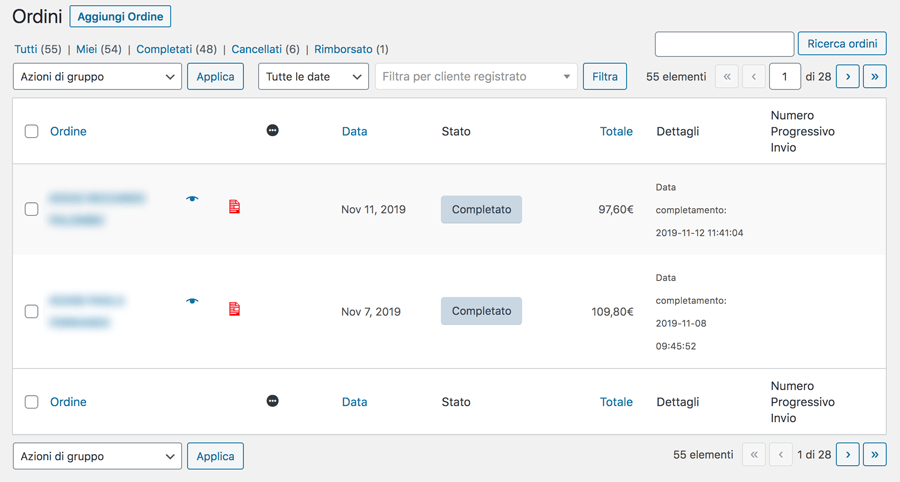
Gestione dei coupon in Woocommerce
I coupon sono un ottimo modo per commercializzare e vendere online i tuoi prodotti. Puoi crearli nella sezione Coupon e visualizzare i coupon già aggiunti. Se devi modificarne uno, fai clic sul nome e apporta le modifiche che desideri..
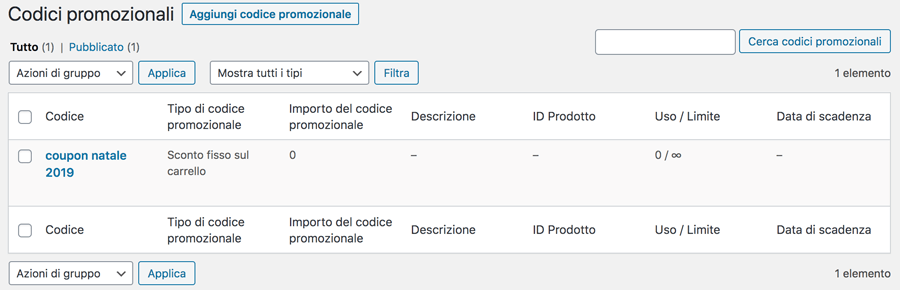
Gestione dei report in Woocommerce
Nella sezione Report, puoi vedere le prestazioni del tuo negozio online. Dal numero di prodotti acquistati, le vendite lorde, le vendite giornaliere medie, ad altre statistiche pertinenti.
Puoi generare statistiche separate per prodotti, categorie o coupon. Seleziona il periodo appropriato per il quale desideri creare il rapporto: il mese scorso, questo mese, gli ultimi sette giorni o qualsiasi durata personalizzata e fai clic su Vai per generare il report.
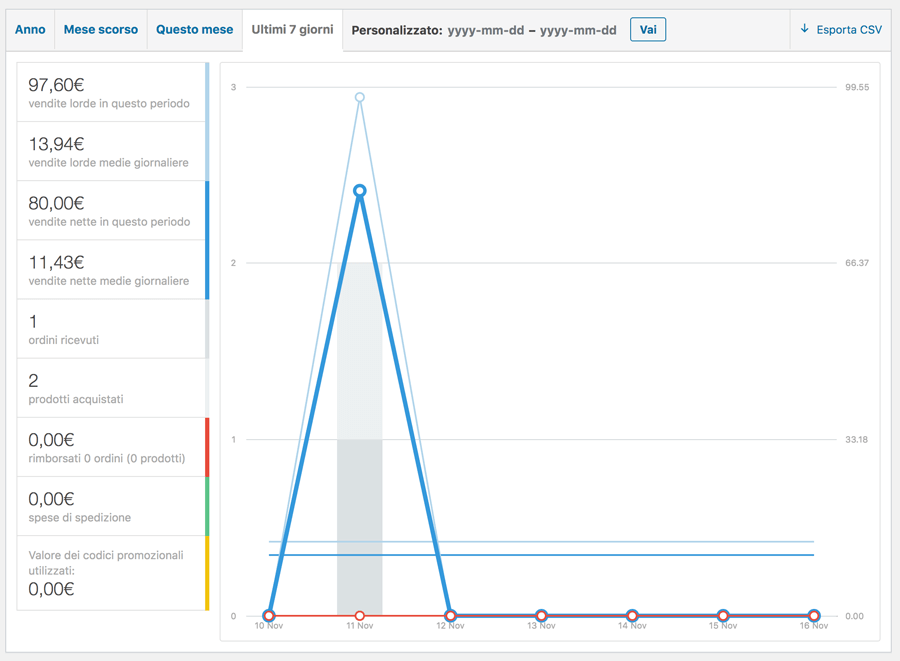
Come configurare WooCommerce
Nella pagina Impostazioni, puoi modificare le opzioni principali del tuo negozio online, come posizione, valuta o API Woocommerce. Assicurati di passare con il mouse sul punto interrogativo accanto a ciascuna impostazione per le spiegazioni prima di apportare modifiche significative.
Ora passiamo alle schede disponibili in questa guida di WooCommerce e facciamo una breve panoramica di cosa significano e ciò che può essere modificato.
- Generale. In questa scheda è possibile modificare le impostazioni principali del negozio come posizione, valuta, abilitare / disabilitare le tasse, visualizzare avvisi per tutti i visitatori e così via.
- Prodotti . Esistono varie impostazioni del prodotto da diverse sezioni che è possibile personalizzare:
- Generale : imposta le unità di misura, abilita / disabilita le recensioni e imposta la pagina di base del tuo negozio online.
- Inventario : personalizza le opzioni di stock predefinite, abilita / disabilita la gestione delle scorte, abilita le notifiche e-mail, ecc
- Prodotti scaricabili : configura i metodi di download dei file e le restrizioni di accesso se vendi prodotti scaricabili.
- Imposta. Qui puoi scegliere di includere o escludere le tasse quando inserisci il prezzo, abilitare la gestione automatica delle imposte, includere o escludere le tasse nella visualizzazione dei prezzi, ecc. Puoi anche impostare nuove località per seguire un determinato set di tariffe: tariffe standard, tariffe ridotte e tariffe zero.
- Spedizione. È possibile aggiungere zone di spedizione, metodi di spedizione e tariffe. Puoi persino impostare una tariffa di spedizione diversa per località separate.
- Pagamenti. In questa scheda puoi abilitare, disabilitare e gestire tutti i metodi di pagamento disponibili.
- Account e privacy. Seleziona questa scheda per modificare le impostazioni dell’account per i tuoi clienti, come consentire agli ospiti di effettuare il checkout senza un account, consentire loro di creare un account durante il checkout, ecc. Puoi anche impostare un messaggio di policy da visualizzare durante la registrazione dell’account e impostare per quanto tempo desideri conservare i dati dei clienti.
- Email. Consente di configurare le email che hai inviato agli acquirenti. È inoltre possibile personalizzare i modelli di e-mail e modificare i dettagli del mittente dell’e-mail.
- Integrazione. Qui, potrai integrare il tuo negozio con Facebook e beneficiare delle sue funzionalità come l’integrazione di Messenger, mostrare i tuoi annunci di Facebook ai potenziali acquirenti, installare pixel di tracciamento, ecc.
- Avanzato. Questa scheda consente di impostare le pagine di default del tuo negozio, forzare il certificato SSL nelle pagine di pagamento, abilitare o disabilitare le Rest API WooCommerce, autorizzare l’accesso ad app esterne e impostarne le autorizzazioni.
Stato del sistema
In questa parte della guida, discuteremo della pagina Stato del sistema utile per controllare lo stato generale del tuo e-commerce. Dalla versione , al tipo di server web ai limiti di PHP, qui puoi vedere praticamente tutto.
Premi il pulsante Ottieni report di sistema per generare un report dettagliato nel caso in cui sia necessario per il tuo hosting o il team di supporto.
Puoi anche passare alle seguenti schede per impostare altre opzioni:
- Strumenti. In questa sezione, è possibile cancellare la cache di WooCommerce, abilitare / disabilitare il debug, ripristinare le funzionalità utente e così via.
- Log. Questa scheda recupera i file di registro con informazioni utili per errori di debug o risoluzione dei problemi.
- Azioni programmate. Contiene un elenco di hook (azioni automatiche) insieme ad altri dettagli come la data programmata, lo stato (completato o in sospeso), l’ora di ricorrenza e i registri.
- Servizi WooCommerce. In questa scheda è possibile visualizzare lo stato di integrità dei servizi WooCommerce, come i dati dei servizi WooCommerce stesso e Jetpack. È inoltre possibile abilitare il debug per mostrare informazioni sulla risoluzione dei problemi nelle pagine di pagamento e carrello e inviare informazioni diagnostiche ai file di registro.
Estensioni Woocommerce
Le estensioni sono ciò che rende questo plugin così flessibile e facile da adattare. Simile ai plugin di WordPress, puoi installarli dall’archivio.
Sebbene esistano principalmente estensioni premium, valgono ogni centesimo speso! Puoi migliorare il tuo negozio, aggiungere altri metodi di pagamento e spedizione, integrare soluzioni di tracciamento e sincronizzare WooCommerce con servizi di terze parti.
Leggi anche: 5 migliori plugin di dropshipping per WooCommerce
Continua a leggere per trovare un elenco di estensioni e plugin consigliati alla fine di questo tutorial di WooCommerce.
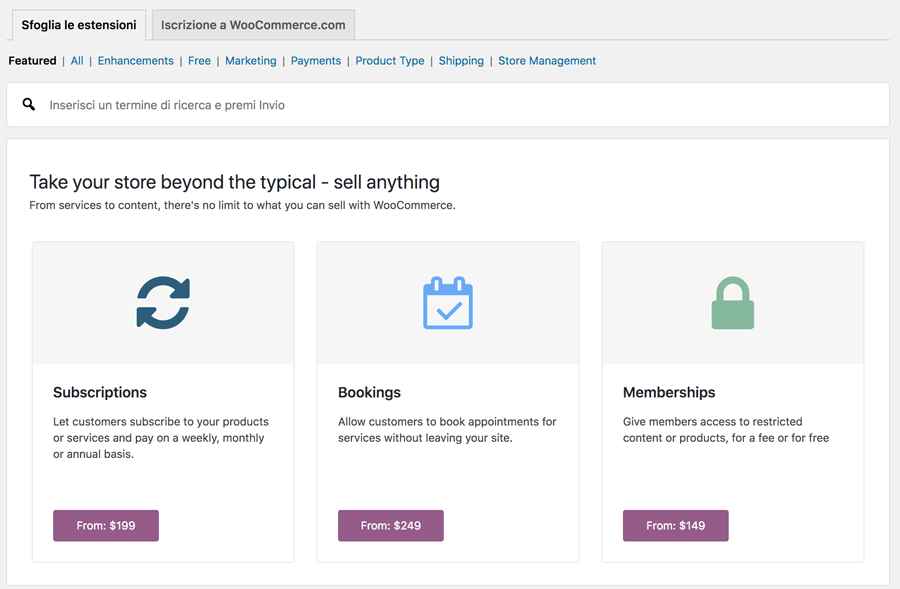
Come personalizzare Woocommerce
Nella maggior parte dei casi, avere il tuo e-commerce nel suo aspetto predefinito non è una buona idea. Dovresti approfittare della vasta gamma di opzioni di personalizzazione offerte da WordPress e personalizzare il negozio in base alle tue esigenze. Pertanto, per raggiungere il massimo interesse e coinvolgimento dei clienti, consigliamo di scegliere un tema personalizzato.
Puoi migliorare l’esperienza utente aggiungendo varie estensioni di WooCommerce. Per fortuna molti temi ed estensioni sono gratuiti, vediamone alcuni più da vicino.
Cambiare Tema
Proprio come qualsiasi altro sito WordPress, puoi modificare il tuo e-commerce installando un nuovo tema.
Installare un tema su WordPress è abbastanza semplice: basta andare nell’area di amministrazione e accedere a Aspetto -> Temi . Premi il pulsante Aggiungi nuovo per installare un nuovo tema.
In questa guida di WooCommerce, abbiamo stilato un elenco dei temi gratuiti più popolari per il tuo negozio :
Illdy
Un ottimo punto di partenza, Illdy è un tema WordPress elegante, moderno e minimal. Sebbene orientato principalmente verso siti di portfolio grazie al suo design a pagina singola, può funzionare bene anche per un sito aziendale. È compatibile con i plugin più popolari.
Storefront
Sviluppato da Automattic, Storefront è una raccolta di template WordPress. Viene fornito con vari “temi child“, ciascuno dei quali è progettato per un sito di e-commerce specifico.
Ad esempio, il tema child “Galleria” è perfetto per un negozio di abbigliamento e moda, mentre il tema “Bookshop” è destinato a un negozio di libri online. Con più di dieci temi child tra cui scegliere, ognuno con le sue caratteristiche uniche, difficilmente potrai sbagliare con Storefront.
Market
Market è un altro tema WordPress multiuso che funziona eccezionalmente bene con WooCommerce. Rende molto facile l’esposizione dei prodotti in vendita ed è piacevole anche per gli occhi grazie al suo design minimal.
Market è pieno di funzionalità, come animazioni stellari non comuni su altri temi di e-commerce.
Make
Ultimo, ma certamente non meno importante è Make. Questo tema fornisce agli sviluppatori diverse opzioni di personalizzazione ed è uno dei temi WooCommerce free più flessibili.
Non è necessario conoscere nulla di programmazione per sfruttare questo tema in quanto ha funzionalità drag-and-drop e diverse opzioni di personalizzazione.
Installazione di plugin
Come affermato in precedenza in questo tutorial, estensioni e plugin sono ciò che lo rendono uno strumento di e-commerce così potente. Puoi accumulare un sacco di ulteriori utili funzioni come miglioramenti della user experience, più opzioni di lingua e valuta, analisi dedicate.
Per installare plugin su WordPress, tutto ciò che devi fare è passare al pannello di amministrazione in Plugin -> Aggiungi nuovo . Di seguito è riportato un breve elenco di alcune delle estensioni e dei plugin più popolari.
WooCommerce Currency Switcher
woocommerce-currency-switcher.zip
Current Version: 1.4.2.2
Last Updated: 15/10/2024
FOX – Currency Switcher Professional for WooCommerceUn must per i siti di e-commerce che operano su scala globale, Currency Switcher è perfetto per convertire le valute al volo.
PayPal
woocommerce-gateway-paypal-powered-by-braintree.3.2.1.zip
Current Version: 3.2.1
Last Updated: 24/09/2024
Braintree for WooCommerce Payment GatewayQualsiasi e-commerce è incompleto senza una soluzione di pagamento online. Con PayPal, avrai il gateway di pagamento più utilizzato al mondo sul tuo e-commerce.
Stripe
woocommerce-gateway-stripe.8.8.0.zip
Current Version: 8.8.0
Last Updated: 17/10/2024
WooCommerce Stripe Payment GatewayUn’alternativa a PayPal è il gateway di pagamento Stripe.. Questa può essere un’ottima opzione per alcuni, in quanto non porta il cliente a una pagina esterna per il pagamento con carte di credito. Si integra completamente con il tuo e-commerce e supporta Visa, MasterCard e American Express.
WooCommerce multilingua
woocommerce-multilingual.5.3.8.zip
Current Version: 5.3.8
Last Updated: 07/10/2024
WooCommerce Multilingual & Multicurrency with WPMLUn must dei plugin per WooCommerce è WPML (WordPress Multilingual), WooCommerce Multilingual consente di tradurre ogni aspetto del proprio e-commerce in altre lingue compreso le informazioni sul prodotto, il checkout ecc.
Filtro prodotti per WooCommerce
woocommerce-products-filter.zip
Current Version: 1.3.6.3
Last Updated: 23/09/2024
HUSKY – Products Filter Professional for WooCommerceCome suggerisce il nome, il plugin filtra i prodotti in base a vari criteri come prezzo, dimensioni, categoria, ecc. Il filtro dei prodotti è un punto fermo di qualsiasi sito di e-commerce, quindi dovresti assolutamente averlo sul tuo negozio online.
WooCommerce menu cart
woocommerce-menu-bar-cart.2.14.7.zip
Current Version: 2.14.7
Last Updated: 14/10/2024
Menu Cart for WooCommerceUn altro plugin per rafforzare la user experience, Menu Cart mostra il carrello dei visitatori su ogni pagina in una piccola finestra. I clienti non dovranno più controllare periodicamente il carrello manualmente poiché possono sempre vedere quali articoli sono nel carrello.
YITH WooCommerce Wishlist
yith-woocommerce-wishlist.3.38.0.zip
Current Version: 3.38.0
Last Updated: 11/09/2024
YITH WooCommerce WishlistIl plugin Wishlist di YITH può essere utilizzato dai visitatori per creare una lista dei desideri degli articoli sul tuo sito di e-commerce, lista che può quindi essere condivisa su varie piattaforme di social media per essere vista da tutti.
Pushhover
pushover-for-woocommerce.1.1.0.zip
Current Version: 1.1.0
Last Updated: 12/09/2024
Pushover Integration for WooCommerceRimanendo in contatto con i principi di progettazione mobile, Pushover è un plugin piccolo ma estremamente utile per abilitare le notifiche push per la tua attività di e-commerce. Che tu voglia ricevere notifiche in tempo reale su inventario, vendite o altro, Pushover tornerà utile.
FraudLabs Pro
fraudlabs-pro-for-woocommerce.2.21.0.zip
Current Version: 2.21.0
Last Updated: 19/09/2024
FraudLabs Pro for WooCommerceFraudLabs Pro è un plugin di prevenzione delle frodi che consente di controllare tutte le transazioni degli ordini e proteggere il tuo e-commerce dalle frodi. Valida tutti gli elementi dell’ordine come geolocalizzazione, proxy, e-mail, blacklist, carta di credito, velocità di transazione, ecc.
Il plugin funziona dietro le quinte durante il processo di pagamento e genera report completi. Questo strumento è indispensabile per proteggere da frodi e riaddebiti. È un plugin freemium, il che significa che puoi ottenere un Micro Plan (meno di 500 transazioni) gratuitamente.
YITH Infinite Scrolling
yith-infinite-scrolling.1.27.1.zip
Current Version: 1.27.1
Last Updated: 15/10/2024
YITH Infinite ScrollingUn’altro utile plugin di YITH, Infinite Scrolling, elimina l’attesa che gli utenti devono sopportare per caricare una nuova pagina. Al contrario, possono scorrere indefinitamente per vedere nuovi elementi. Ciò è utile per un rapido confronto di più elementi, perchè non è necessario passare da una pagina all’altra.
WooCommerce Gift Wrapper
woocommerce-gift-wrapper.6.1.9.zip
Current Version: 6.1.9
Last Updated: 28/07/2024
Gift Wrapper for WooCommercePer distinguerti dagli altri negozi di e-commerce, puoi anche aggiungere l’opzione di confezionare gli articoli che i clienti hanno appena acquistato. Questo rende l’invio di regali conveniente e può essere utile per la tua attività durante le festività natalizie. Il plugin può anche essere configurato per scegliere tra diverse confezioni regalo.
Conclusione
WooCommerce è senza dubbio un ottimo strumento per trasformare WordPress in un negozio e-commerce completo. La cosa migliore è che non hai bisogno di una conoscenza approfondita di programmazione per vendere online i tuoi prodotti.
In questa guida abbiamo affrontato gli aspetti essenziali per creare un e-commerce con WooCommerce, le potenzialità di questo plugin sono illimitate. A seconda delle tue esigenze potrai configurare e migliorare ogni singola funzionalità con il passare del tempo.
Come per ogni sito è necessario investire tempo e denaro per fare in modo che venga visitato da un grande numero di potenziali clienti, quindi non ci rimane altro che augurarvi buon lavoro!